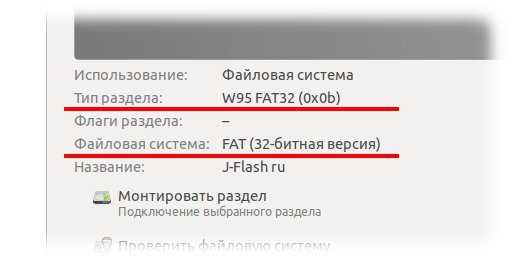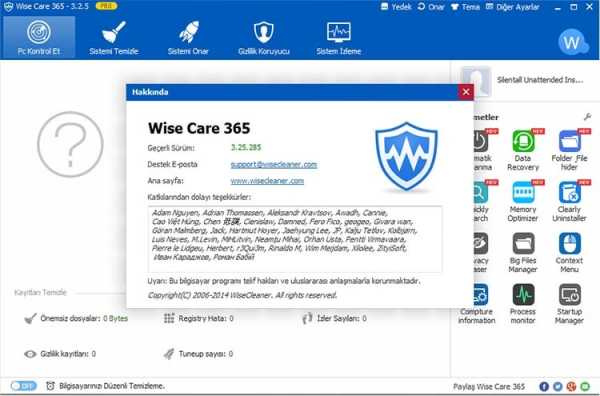Что лучше Libreoffice или Microsoft Office. Libreoffice как пользоваться
Основные приемы работы в LibreOffice Writer
Первое впечатление
Итак, инсталляционный пакет LibreOffice получен с официального сайта и успешно установлен. Использовав привычную кнопку «Пуск», запустим программу LibreOffice Writer. Что здесь можно сделать?
Первое впечатление — все очень похоже на MS Word образца 2003 года. Верхнее выпадающее меню, в котором нет жестко закрепленной «ленты». Динамичные разделы этого меню можно хватать мышкой и переносить с одного места экрана на другой. Линейка, масштабирование, строка состояния — все просто и знакомо настолько, что даже вызывает умиление. И первое мнение, которое может появиться: LibreOffice Writer, может быть, и помощнее Блокнота, но явно слабее, чем всеми признанный Word.
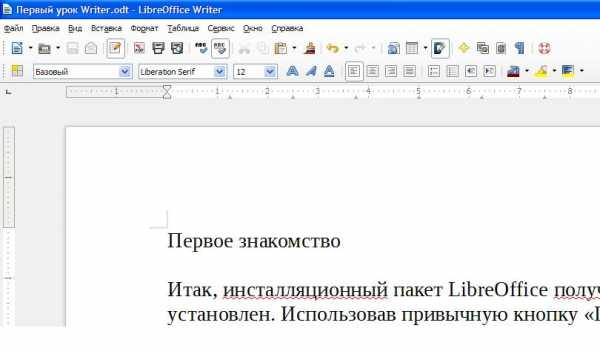
Рис. 1 Первое впечатление от LibreOffice Writer
Продолжаем знакомство
Запущенный LibreOffice Writer по умолчанию создает на экране пустой документ. На этом чистом листе и попробуем набрать какой-то текст, а потом сравнить возможности бесплатного и платного пакетов.
Видим, что настройки по умолчанию: Liberation Serif 12 кегль. Ничего не меняя, набираем текст:
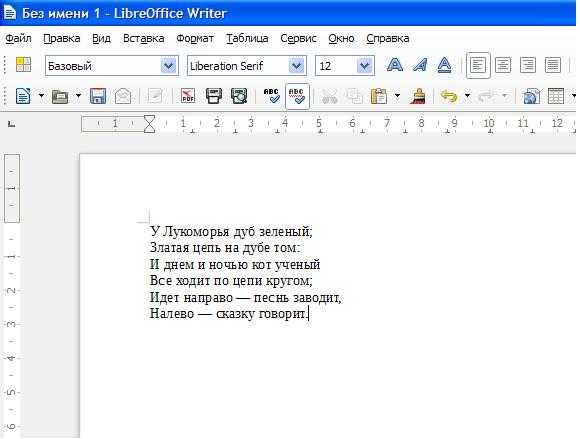
Рис. 2. Первый текст
Все просто и понятно. Впрочем, в большинстве текстовых редакторов, набор текста не представляет из себя никакой сложности.Посмотрим, что может сделать с набранным текстом LibreOffice Writer.
Обратим внимание на два меню: «Стандартная» и «Форматирование». Они активны по умолчанию и при первом запуске программы находятся в верхней части экрана.
Рис. 3. Меню "Стандартная" и "Форматирование"
Если этих меню на месте нет (маловероятно, но возможно), следует выполнить команду Вид → Панель инструментов. И проставить галочки на строчках Стандартная и Форматирование.
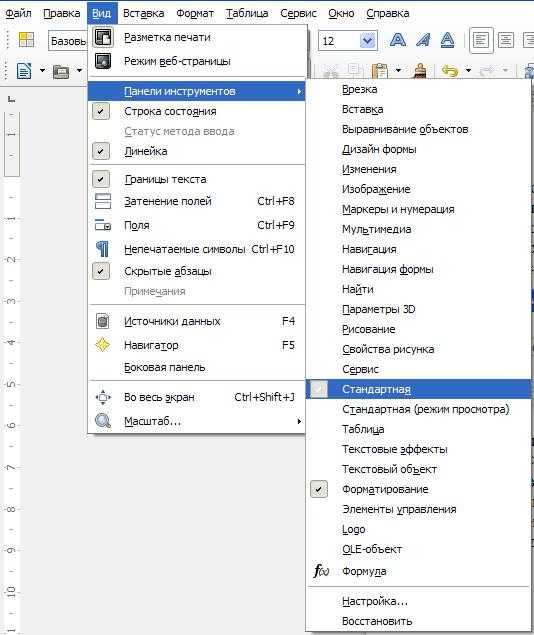
Рис. 4. Включаем необходимые меню
Работа с текстом
Изучив меню беглым взглядом, находим знакомые кнопки в меню «Стандартная»:
- открыть
- сохранить
- распечатать
- копировать
- вставить
- отменить действие.
И не менее знакомые инструменты для работы с текстом в меню «Форматирование»:
- полужирный
- курсив
- подчеркивание
- размер кегля
- все виды выравнивания
- цвет текста и фона.
Использовав эти кнопки, признаем, что действие их приводит к таким же самым результатам. Отличие только в одном: кнопка "Цвет фона" меняет цвет ВСЕГО абзаца, в котором в данный момент стоял курсор.
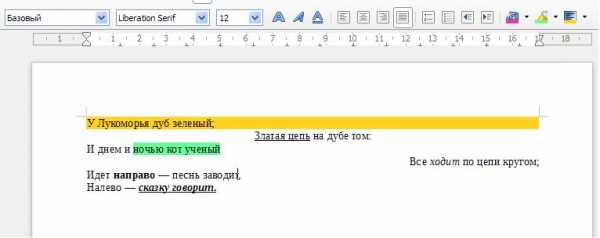
Рис. 5. Форматированный текст
Если еще немного поработать с меню «Форматирование», можно найти все необходимые для работы шрифты. Правда большинство из них работает только в том случае, если они присутствуют в операционной системе (впрочем, как и для Word). Но стили работают замечательно, и чуть-чуть потрудившись, можно привести документ к следующему образцу:
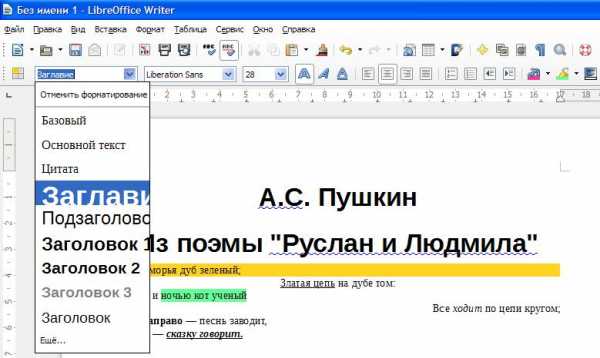
Рис. 6. Работа со стилями. Устанавливаем заголовки
Точно также здесь работают кнопки «Сохранить» и «Открыть», которые записывают готовый текст для длительного хранения и открывают сохраненный ранее файл. Единственное, на чем стоит остановиться чуть более подробно — при сохранении файла можно использовать несколько разных форматов. И выбор здесь довольно широк: от «родного» ODF (по умолчанию), до привычного DOC и RTF (для Word). Есть даже форматы TXT (Блокнот) и HTML (браузер).
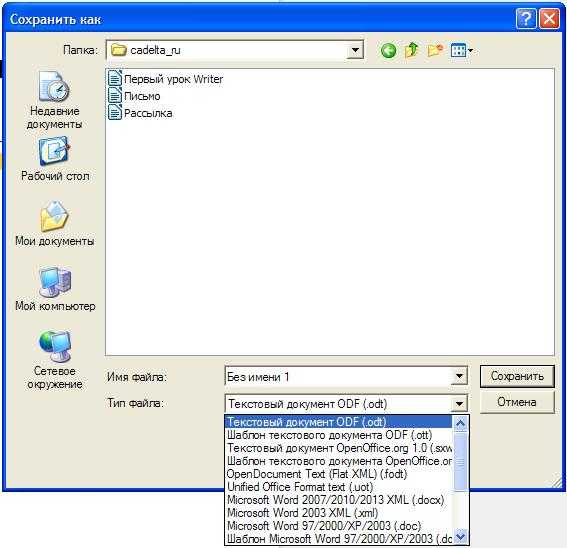
Рис. 7. Сохраняем текст, используя разные форматы
Вставляем изображение в текст
Точно также, как это есть и в Word, программа LibreOffice Writer позволяет вставлять в текстовый документ изображения. И точно так же для этого можно использовать несколько способов.
- Исполнить команду меню: Вставка → Изображение → из файла (см. рисунок)
- Загрузить картинку напрямую со сканера (такого нет в Word)
- Воспользоваться буфером обмена, скопировав файл прямо из каталога, и нажав на кнопку «Вставить».
Все способы знакомы, и не будем останавливаться на них подробно.

Рис. 8. Вставка изображения в текст
Стоит только лишь упомянуть, что в LibreOffice Writer присутствует полный набор инструментов для работы с изображением, который позволяет изменять расположение картинки (на передний и на задний план), изменять обтекание текстом (см. рисунок 9), устанавливать разнообразные рамки. И даже привязывать к изображениям гиперссылки.
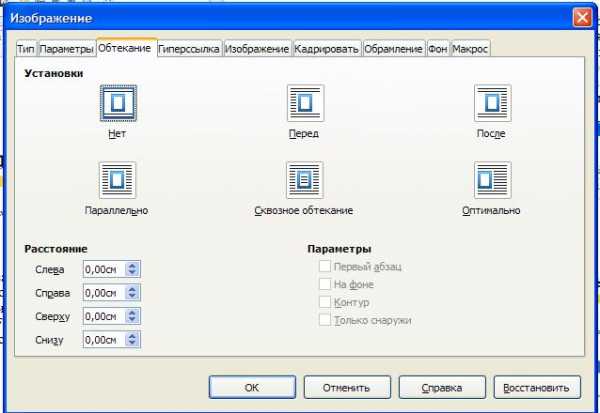
Рис. 9 Меню для форматирования изображения
Продолжаем осваивать LibreOffice Writer
На этом, казалось бы, можно и закончить. Что еще нужно широкому кругу пользователей от текстового редактора, кроме набора текста, форматирования его (полужирный, курсив, наклонный), возможности работать с изображениями, а также сохранить, открыть и распечатать файл? Но возможности LibreOffice Writer гораздо шире стандартного набора операций, которые необходимы школьнику или секретарю для создания простейших текстовых файлов.
Попутешествовав по пунктам меню (пока что не вдаваясь в особые подробности) можно узнать, что в LibreOffice Writer имеется возможность создавать письма и факсы, используя при этом «Мастер создания». Можно подключать внутренние и внешние источники данных, которые хранят информацию и в самой программе, и во внешних файлах. Можно создавать таблицы любой сложности и использовать в них простейшие формулы для счета. Можно создавать гиперссылки, которые указывают на разделы внутри документа или на внешние файлы, которые могут храниться и на локальном компьютере, и на серверах Интернета.
Одним словом, пользователь, который выберет для своей работы LibreOffice Writer, ни коим образом не почувствует себя ущемленным в выборе инструментов для реализации своей цели.
cadelta.ru
Что лучше Libreoffice или Microsoft Office
Программные продукты LibreOffice и Microsoft Offcie - это всемирно известные офисные пакеты. Первый из них является полностью свободным и бесплатным, второй же - платная программа корпоративного уровня, которая является условным стандартом для ведения документов и различной отчетности.
Обе программы имеют длинную историю развития и почти одинаковы за предназначением. В операционной системе Linux может полноценно работать только Libreoffice, но действительно ли это так плохо? Чем Microsoft Office лучше? В этой статье мы попытаемся выполнить сравнение этих двух продуктов, а также выяснить что лучше Libreoffice или Microsoft Office. Сравнивать, как полагается, мы будем по категориях.
Содержание статьи:
1. История развития
Первый выпуск LibreOffice состоялся в 2001 году. Тогда программный пакет развивался компанией Sun Microsystems и назывался OpenOffice. С самого начала программа распространялась под открытой лицензией GPL и была полностью свободна. Ее код был основан на проекте StarOffice. Затем, Sun была куплена Oracle, а большинство разработчиков основали некоммерческую организацию The Document Foundation, которая занялась разработкой форка OpenOffice - LibreOffice.
Microsoft Office начал развиваться гораздо раньше. Первую версию компания Microsoft выпустила в 1990 году. Над программой работали профессиональные программисты и новые версии выходили почти каждый год. Поэтому сложилась ситуация, когда при первом релизе LibreOffice (тогда OpenOffice) продукт от Microsoft опережал его почти на 10 лет.
2. Разработка и координация
Как уже было сказано, координацией разработки LibreOffice сейчас занимается некоммерческая организация The Document Foundation. Изначально в TDF входили только Google, SUSE, Red Hat и FSF, но позже присоединились и другие организации, например Intel и AMD. Над разработкой продукта работают, в основном, энтузиасты, но многие компании выделяют ресурсы разработчиков для развития проекта. Раньше много разработчиков выделяла SUSE, за ней Red Hat и Canonical. В среднем, над проектом работают 300 активных разработчиков, но этого все еще недостаточно для очень быстрого развития.
Microsoft Office контролируется одной компанией. Все разработчики наняты на полный рабочий день и отдают все силы этому проекту. Благодаря этому Microsoft Office развивается намного быстрее, чем LibreOffice.
3. Состав пакетов
Каждый офисный пакет содержит все необходимые программы для редактирования документов. В состав Microsoft Office входят:
- Word - текстовый процессор для работы с документами;
- Excel - программа для работы с электронными таблицами;
- PowerPoint - программа для создания презентаций;
- Outlook - управление персональной информацией и почтой;
- Access - работа с базами данных;
- Binder - управление подшивками;
- FrontPage - создание веб-страниц;
- PhotoDraw - графический редактор;
- Publisher - программа для работы с визитками, буклетами и другими публикациями;
- Project - управление проектами.
LibreOffice имеет следующий комплект:
- Writer - для редактирования текстовых документов;
- Calc - для редактирования электронных таблиц;
- Base - для управления базами данных;
- Draw - редактирование векторных изображений;
- Math - работа с математическими формулами;
- Impress - программа для создания презентаций.
Как вы можете заметить в LibreOffice недостает некоторых программ, например, почтового клиента, графического редактора и т д. Но это не проблема, поскольку существует множество таких программ с открытым кодом, которые вы можете использовать. Например, тот же Thenderbird, Gimp, Krita.
4. Функциональность
Одно из важных отличий LibreOffice vs Microsoft Office - это отличия в функциональности. За столько лет развития LibreOffice во многом догнал Microsoft, так что обычные пользователи, возможно, и не заметят недостатков, но все же они есть.
В текстовом редакторе Libreoffice нельзя отметить текст левой кнопкой мыши, кликнув напротив рядка, поддержки разделов для разграничивания форматирования вообще нет, настройка размера полей на линейке не прилипает к делениям из-за чего может быть сложно выбрать правильный размер. Вставка изображений в колонтитул работает некорректно, не поддерживается вставка короткого и длинного тире с помощью сочетаний клавиш.
В Writer отклонения незначительные и в принципе, с ними мириться можно, в Calc тоже есть несколько проблем: не поддерживаются макросы MS Office, переместить одну ячейку нельзя, не поддерживается умное автозаполнение ячеек по правой кнопке, название функций только на английском, к тому же вы не можете использовать функцию из макроса. Самый значительный недостаток всех программ пакета в том, что если вы откроете в них документ Microsoft Office, то он может выглядеть совсем по другому.
Из плюсов LibreOffice можно отметить поддержку расширений, с помощью которых можно очень сильно улучшить работоспособность программы. MS Office поддерживает только программирование на Basic, тогда, как LibreOffice позволяет использовать Basic, JavaScript, BeanShell и Python, также поддерживается возможность синхронизации документов с облачными хранилищами, такими как Google Drive, OneDrive и так далее. LibreOffice лучше поддерживает работу с большими документами, а также другие возможности.
Из всего выше перечисленного можно сделать вывод, что несмотря на свои недостатки LibreOffice полностью пригоден для использования. А в некоторых случаях, даже оказывается, что LibreOffice лучше MS Office.
5. Интерфейс
Это самое основное отличие офисных пакетов Microsoft Office и LibreOffice, которое мешает многим пользователям перейти к использованию свободного пакета. Интерфейс LibreOffice выглядит очень старомодно, иконки слишком просты, пункты меню находятся не на привычных местах. Libreoffice пытается догнать Microsoft Office, в версии 5.3 был добавлен ленточный интерфейс, но программе все еще далеко до оригинала в плане интерфейса.
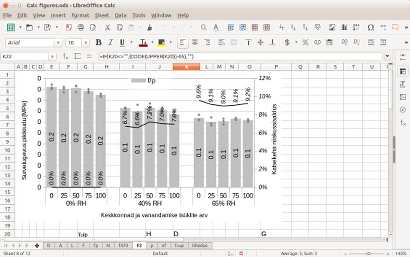
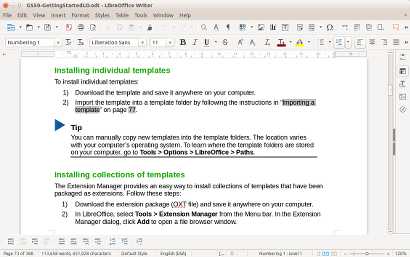
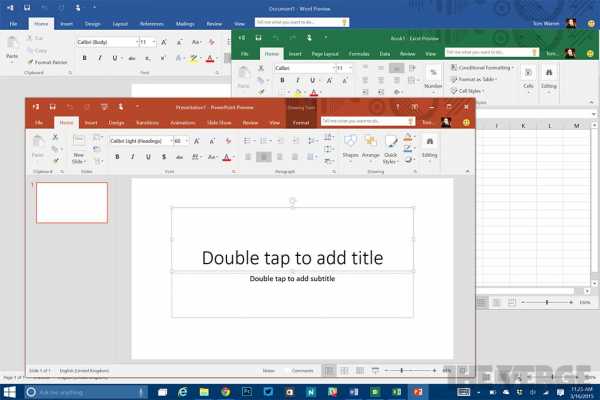
Интерфейс Microsoft Office стал стандартом для офисных программ. К такому интерфейсу привыкли большинство пользователей. Даже когда Microsoft поменял стандарты интерфейса в Microsoft Office 2010, многие не захотели переходить на новую версию.
6. Платформы
В плане поддерживаемых платформ сравнение libreoffice и microsoft office, явно на стороне первого. LibreOffice полностью поддерживает Windows, Linux, MacOS, к тому же сейчас разрабатывается порт для Android. Также, недавно была выпущена версия LibreOffice Online, учитывая, что она распространяется с открытым исходным кодом, то ее можно установить на свой сервер.
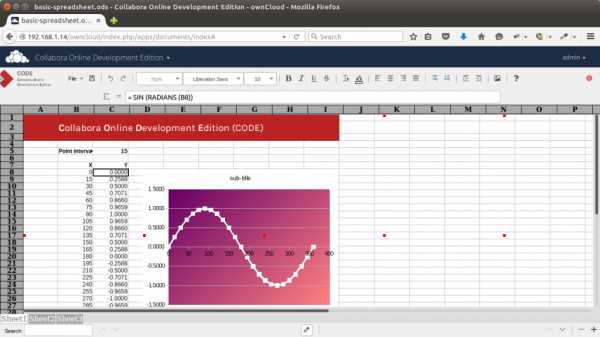
Micorosoft Office имеет только версию для Windows и MacOS, а также приложение для Android. Онлайн версия MS Office имеет урезанную функциональность и доступна бесплатно на официальном сайте, но вы не можете развернуть ее в своей инфраструктуре. Также есть платная и более полная онлайн версия Office 365.
Выводы
В этой статье мы рассмотрели основные отличия libreoffice или microsoft office. Несложно понять, что Microsoft Office сильно опережает своего конкурента по большинству параметров. Но у него есть два преимущества, это поддержка платформы Linux, а также бесплатность для использования. Очень просто понять что лучше libreoffice или microsoft office, но возможно и крупным корпорациям необходимо применять именно пакет от Microsoft, а обычным пользователям будет достаточно функциональности LibreOffice.
Видео на английском со сравнением Microsoft Office vs LibreOffice:
Оцените статью:
Загрузка...losst.ru
Обзор LibreOffice — лучшего офисного пакета на Linux
LibreOffice — это лучшее офисное ПО из доступных, по крайней мере, на Linux. LibreOffice — это мощный офисный пакет, с понятным интерфейсом и богатыми возможностями, нацеленный на продуктивность и творчество. LibreOffice включает в себя несколько приложений. Таких как: Writer — для работы с текстовыми документами; Calc — для работы с таблицами; Impress — для создания презентаций; Draw — для векторной графики и чертежей; Base — для работы с базами данных и, наконец, Math, ориентированный на работу с различными формулами.
LibreOffice позволяет работать документами всех типов. Он совместим с документами Microsoft Office и с новым открытым стандартом ODT (OpenDocument Formats). В него также включена поддержка расширений, с помощью которых можно увеличить функциональность и взаимодействие с различным специфическим ПО. Самое главное же достоинство LibreOffice в том, что он является свободным (в значении полной свободы действий). Это бесплатный офисный пакет с открытым исходным кодом, доступный для использования, обмена и даже изменения.
Итак, вот наш обзор LibreOffice.
Содержание статьи:
1. Writer
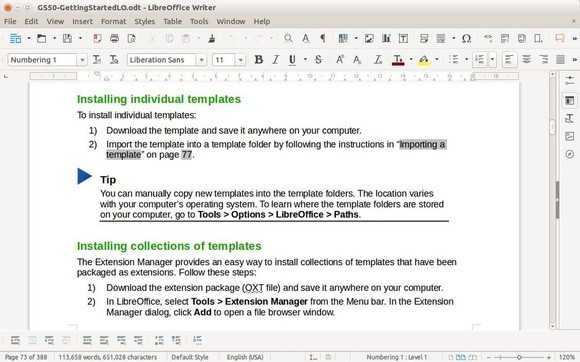 LibreOffice Writer — это полнофункциональный текстовый процессор, позволяющий редактировать документы всех типов, включающий отличную поддержку документов Word из Microsoft Office. Возможно, он не такой симпатичный, как MS Word, но такой же мощный, а возможно, — и более. По-умолчанию, Writer уже выглядит отлично, вдобавок, у пользователя есть возможность организовать рабочее пространство по своему усмотрению. Он оснащен удобными инструментами, вроде «Автоисправления», который проверяет орфографию на ходу, а так же «Автоматическое дописывание», который предугадывает окончание слов. Если вам необходимо использовать различные языки в документе, Writer способен реализовать и это. Writer весьма простой, чтобы без труда сделать какую-либо заметку, но, в то же время, и достаточно мощный для того, чтобы составить официальный документ или написать собственную книгу.
LibreOffice Writer — это полнофункциональный текстовый процессор, позволяющий редактировать документы всех типов, включающий отличную поддержку документов Word из Microsoft Office. Возможно, он не такой симпатичный, как MS Word, но такой же мощный, а возможно, — и более. По-умолчанию, Writer уже выглядит отлично, вдобавок, у пользователя есть возможность организовать рабочее пространство по своему усмотрению. Он оснащен удобными инструментами, вроде «Автоисправления», который проверяет орфографию на ходу, а так же «Автоматическое дописывание», который предугадывает окончание слов. Если вам необходимо использовать различные языки в документе, Writer способен реализовать и это. Writer весьма простой, чтобы без труда сделать какую-либо заметку, но, в то же время, и достаточно мощный для того, чтобы составить официальный документ или написать собственную книгу.
2. Calc
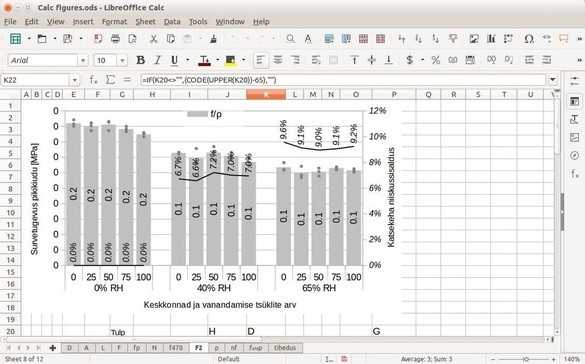 LibreOffice Calc — это программа для работы с таблицами, которая обладает интуитивно-понятным интерфейсом. Если вам доводилось использовать редакторы таблиц ранее, то в Calc вы не будете чувствовать дискомфорта. В нем имеются различные «Мастера-помощники», которые проведут вас по основным функциям и возможностям, а так же технология «DataPilot», с помощью которой возможно внедрение информации из баз данных в таблицы, с последующим сведением. В расчетах можно использовать даже трансляцию данных в реальном времени. Calc оснащен менеджером сценариев, для проведения анализа с подстановкой различных факторов. Также имеется возможность работать нескольким людям над одним документом и, конечно же, Calc прекрасно поддерживает документы Microsof Excel.
LibreOffice Calc — это программа для работы с таблицами, которая обладает интуитивно-понятным интерфейсом. Если вам доводилось использовать редакторы таблиц ранее, то в Calc вы не будете чувствовать дискомфорта. В нем имеются различные «Мастера-помощники», которые проведут вас по основным функциям и возможностям, а так же технология «DataPilot», с помощью которой возможно внедрение информации из баз данных в таблицы, с последующим сведением. В расчетах можно использовать даже трансляцию данных в реальном времени. Calc оснащен менеджером сценариев, для проведения анализа с подстановкой различных факторов. Также имеется возможность работать нескольким людям над одним документом и, конечно же, Calc прекрасно поддерживает документы Microsof Excel.
3. Impress
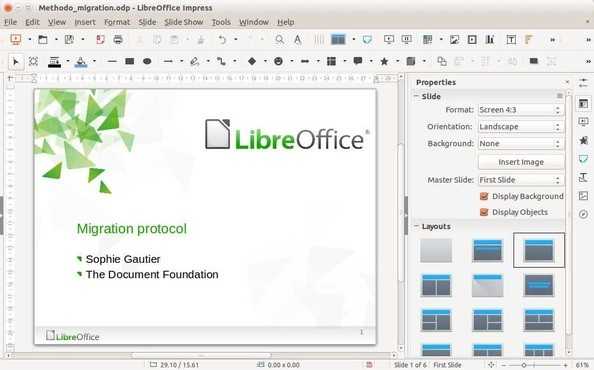 LibreOffice Impress впечатляет (На англ. выглядит, как игра слов: Impress is impressive. Прим. перев.). Это поистине выдающийся инструмент для создания презентаций. В нем можно создавать презентации довольно быстро, но при этом без суеты. Он оснащен огромными возможностями для создания интересных и насыщенных презентаций. Имеются инструменты рисования и создания диаграм, двухмерных и трехмерных изображений, красивых переходов и анимаций. Когда нужно запустить презентацию, включается режим «Демонстрации», в котором у вас есть полный контроль над отображением слайдов и переходами между ними.
LibreOffice Impress впечатляет (На англ. выглядит, как игра слов: Impress is impressive. Прим. перев.). Это поистине выдающийся инструмент для создания презентаций. В нем можно создавать презентации довольно быстро, но при этом без суеты. Он оснащен огромными возможностями для создания интересных и насыщенных презентаций. Имеются инструменты рисования и создания диаграм, двухмерных и трехмерных изображений, красивых переходов и анимаций. Когда нужно запустить презентацию, включается режим «Демонстрации», в котором у вас есть полный контроль над отображением слайдов и переходами между ними.
4. Draw
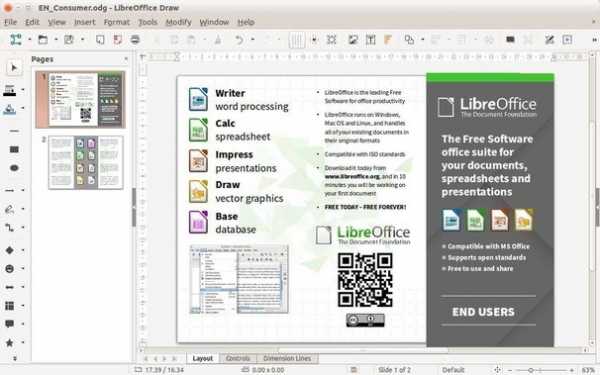 LibreOffice Draw позволяет создавать сногсшибательные графические документы. Вы можете сделать все что угодно — от небольшой зарисовки до сложной иллюстрации, либо конвертировать один графический документ в другой. Его нельзя назвать инструментом для публикации, но он определенно гораздо серьезнее MS Paint. Можно даже объединять созданные изображения в альбомы. Draw также позволяет создавать блок-схемы, графики, диаграмы и многое другое.
LibreOffice Draw позволяет создавать сногсшибательные графические документы. Вы можете сделать все что угодно — от небольшой зарисовки до сложной иллюстрации, либо конвертировать один графический документ в другой. Его нельзя назвать инструментом для публикации, но он определенно гораздо серьезнее MS Paint. Можно даже объединять созданные изображения в альбомы. Draw также позволяет создавать блок-схемы, графики, диаграмы и многое другое.
5. Base
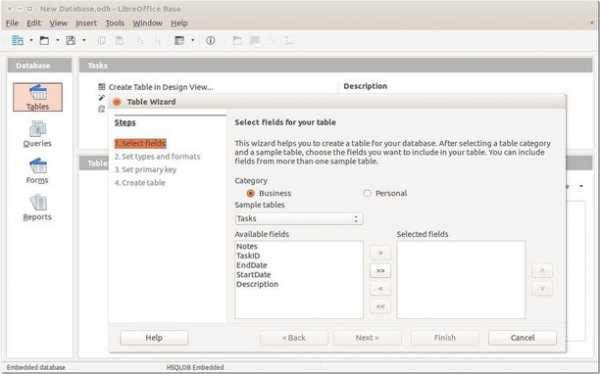 LibreOffice Base — это полноценный интерфейс для любых нужд, касающихся работы с базами данных. Если вы ищете функциональный инструмент для повседневной работы с базами данных, Base — это то, что вам нужно. В нем также имеются мастера-помощники, под руководством которых вы сможете сконфигурировать запросы, формы и типы, даже если вы новичок в этом. Если вам нужен менеджер баз данных промышленного уровня, Base вполне способен удовлетворить эти требования. Он поддерживает большинство популярных движков баз данных, вроде MySQL или MS Access. Base также хорошо интегрируется в другие приложения LibreOffice, например, он может обслуживать адресную книгу в документах Writer или Calc.
LibreOffice Base — это полноценный интерфейс для любых нужд, касающихся работы с базами данных. Если вы ищете функциональный инструмент для повседневной работы с базами данных, Base — это то, что вам нужно. В нем также имеются мастера-помощники, под руководством которых вы сможете сконфигурировать запросы, формы и типы, даже если вы новичок в этом. Если вам нужен менеджер баз данных промышленного уровня, Base вполне способен удовлетворить эти требования. Он поддерживает большинство популярных движков баз данных, вроде MySQL или MS Access. Base также хорошо интегрируется в другие приложения LibreOffice, например, он может обслуживать адресную книгу в документах Writer или Calc.
6. Math
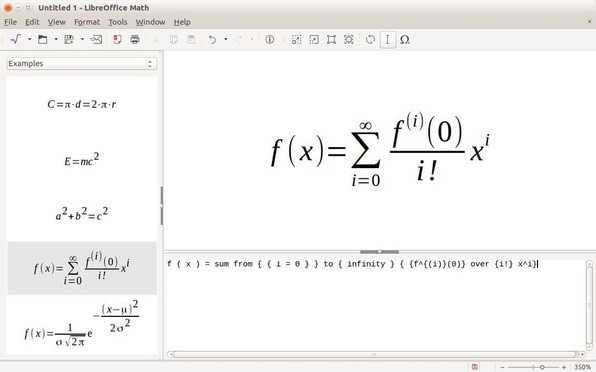 Возникла необходимость воспроизвести уравнение или формулу? Math поможет в этом. Math — это автономный редактор, который способен взаимодействовать с другими редакторами из пакета LibreOffice, такими как Writer или Calc. При помощи Math вы можете с легкостью изобразить элементы, функции, экспоненты, интегралы и любые математические символы или функции.
Возникла необходимость воспроизвести уравнение или формулу? Math поможет в этом. Math — это автономный редактор, который способен взаимодействовать с другими редакторами из пакета LibreOffice, такими как Writer или Calc. При помощи Math вы можете с легкостью изобразить элементы, функции, экспоненты, интегралы и любые математические символы или функции.
LibreOffice и конкуренция
На операционных системах семейства Linux, LibreOffice — лучший офисный пакет из доступных. Но есть много других, особенно, если вы живете в мире Windows. Microsoft Office — это вроде как «золотой стандарт» среди офисных пакетов, однако у него есть недостаток — он не кроссплатформенный, в отличие от LibreOffice. OpenOffice (мертвый), которым был порожден LibreOffice, не имел такой поддержки, которой обладает сегодня его дитя. GoogleDocs и Microsoft Office предлагают сегодня онлайн-версии своих продуктов, которые сегодня весьма популярны, но LibreOffice этого не делает.
В пятой версии пакета реализовано обновление пользовательского интерфейса, но если вы предпочитаете ленточный интерфейс в духе WPS Office или Microsoft Office, то в LibreOffice вы растеряетесь. Ситуация с макросами, опять же. Они не работают, по крайней мере, так, как хотелось бы. Но все же LibreOffice нельзя назвать слабым игроком, он безусловно среди лучших.
Заключение
Обзор LibreOffice подошел к концу. Офисный пакет LibreOffice прекрасно справляется с большинством задач, связанных с работой в текстовых или табличных документах. Замечателен и тот факт, что этот пакет, без каких-либо уловок, абсолютно и безоговорочно бесплатен. Как говорится, «бери и пользуйся». Однако он не идеален, особенно, если вы переходите на него с Microsoft Office. В виду богатого функционала, LibreOffice подойдет многим людям, кроме искушенных пользователей с очень специфическими потребностями.
Раньше у LibreOffice были проблемы с форматированием документов при импорте или экспорте из(в) Microsoft Office, но на сегодняшний день это случается крайне редко. Лучше всего работать в его родном формате — ODT (OpenDocument Formats). Если вам необходимо поделиться своим документом с другими, рекомендуется сохранить его в формате PDF, тогда проблемы с форматированием будут исключены. LibreOffice существует также в портативной версии, которую можно сохранить на флешку, например, и пользоваться на любом компьютере без необходимости его устанавливать.
Но что было бы действительно чудесно, так это онлайн-версия пакета, которая безусловно нашла бы одобрение среди пользователей. Тем не менее, LibreOffice остается весьма компетентным офисным пакетом, и это бесплатное программное обеспечение продолжает улучшаться. Скачать его можно здесь.
Иточник: linuxandubuntu.com
Оцените статью:
Загрузка...losst.ru
Возможности LibreOffice - LibreOffice по-русскиLibreOffice по-русски
LibreOffice — это профессиональный офисный пакет, который можно скачать и установить бесплатно. Миллионы пользователей по всему миру уже используют LibreOffice, ведь он доступен на более чем 30 языках и работает на всех популярных операционных системах, включая Microsoft Windows, Mac OS X и GNU/Linux (Debian, Ubuntu, Fedora, Mandriva, openSUSE и другие). Вы можете скачать, установить и распространять LibreOffice совершенно свободно, не опасаясь нарушить чьи-либо авторские права.Что особенного в LibreOffice?
LibreOffice представляет собой полнофункциональный и стабильный офисный пакет для настольных систем со множеством преимуществ перед конкурентами:- он абсолютно бесплатен — вам больше не нужно беспокоиться о стоимости лицензии или закладывать в ежегодный бюджет стоимость ренты;
- отсутствие языкового барьера — офис доступен на нескольких десятках языков (включая русский), и с каждой новой версией число доступных языков растёт;
- лицензия LGPL Public License — вы можете использовать LibreOffice как угодно, модифицировать и копировать его, продолжая при этом получать бесплатную поддержку от сообщества пользователей и разработчиков по всему миру;
- LibreOffice поддерживается сообществом — его разработка полностью открыта, и любой пользователь может предложить свои идеи касательно развития проекта или же поучаствовать в тестировании новых версий; вы также можете принять участие и повлиять на будущее LibreOffice.
Каковы гарантии высокого качества LibreOffice?
- фундамент проекта LibreOffice заложет 20 лет назад; столь долгий путь — признак зрелости;
- каждая новая версия LibreOffice тестируется тысячами пользователей по всему миру;
- благодаря полной открытости процесса разработки, LibreOffice был тщательно протестирован экспертами по безопасности, что является залогом вашего спокойствия.
Почему LibreOffice удобен в использовании?
- вы получаете простой в использовании, но мощный интерфейс, легко поддающийся настойке; пользователи Microsoft Office (вплоть до версии 2003) смогут легко перейти на LibreOffice, благодаря знакомому внешнему виду;
- совместимость с форматами файлов все основных конкурентов; вы можете легко импортировать файлы из Microsoft Word, Excel и PowerPoint, а также многих других программ; при необходимости вы можете сохранять свои документы в форматах Microsoft Office и других;
- LibreOffice поддерживается большим сообществом по всему миру: добровольцы охотно помогают новичкам, а продвинутые пользователи и разработчики могут сотрудничать с вами в решении сложных вопросов.
Что даёт мне LibreOffice?
Writer — простой и удобный текстовый редактор в составе LibreOffice. Используйте его для любых текстовых документов: от срочных писем до вёрстки целой книги с оглавлением, иллюстрациями, библиографией и диаграммами. Также к вашим услугам авто-завершение, авто-форматирования и встроенная проверка орфографии — сделайте сложные задачи простыми (впрочем, при желании вы можете отключить все эти функции). Writer является достаточно мощным для повседневных настольных задач, таких как создание информационных бюллетеней и брошюр с несколькими колонками. Ваши возможности по оформлению текста ограничены только вашим воображением!Calc укрощает цифры и помогает решать трудные задачи. С помощью Calc вы можете произвести анализ численных данных, а затем — представить результат в удобной форме (например, в виде графиков или диаграмм). Полностью интегрированная система помощи облегчает работу со сложными формулами. Кроме всего прочего, вы можете импортировать данные из внешних баз данных (таких как SQL или Oracle), а затем — отсортировать и отфильтровать их, чтобы произвести статистический анализ. Используйте графические функции для отображения большого количества 2D-и 3D-графики из 13 категорий (в том числе — линий, областей, баров, круговых диаграмм, XY) — среди десятков вариантов вы обязательно найдёте тот, который подходит вашему проекту.
Impress предоставляет вам самый быстрый и простой способ создания эффектных мультимедийных презентаций. Потрясающая анимация и отличные спецэффекты помогут вам убедить свою аудиторию. Вы может устраивать демонстрации, выглядящие даже более профессионально, чем стандартные презентации, которые вы обычно видите на работе. Обратите на себя внимание своих коллег и начальства, создавая свои презентации немного по-другому.
Draw позволяет создавать диаграммы и эскизы с нуля. Как говорится, лучше один раз увидеть, чем сто раз услышать, так почему бы не нарисовать что-нибудь простое, типа линейных диаграмм и прямоугольников? Или же пойти дальше, и легко создавать динамические 3D-иллюстраций с использованием отличных эффектов. Draw может быть простым или мощным — в зависимости от ваших пожеланий.
Base — это оболочка (front-end) для работы с базами данных в составе пакета LibreOffice. При помощи Base вы можете легко интегрировать существующие БД в другие компоненты LibreOffice, или создать интерфейс для использования и администрирования данных в виде отдельного приложения. К вашим услугам — возможность импорта таблиц (в т.ч. — связанных) и запросов из БД MySQL, PostgreSQL, Microsoft Access и многих других источников, или создания собственных баз данных с удобными оболочками (front-end), способными обеспечить современные формы, отчёты и представления. Встроенная поддержка широчайшего спектра БД (в частности — HSQL, MySQL, Adabas D, Microsoft Access и PostgreSQL), а также лёгкое добавление поддержки множества других СУБД.
Math является простым редактором формул, позволяющим легко отображать математические, химические, электрические или научные уравнения, используя стандартные символьные обозначения. Даже сложные расчёты могут быть понятными, если их правильно подать. E = mc2.
В составе LibreOffice также имеется средство для создания файлов в формате PDF; сохранив свой документ в этом универсальном формате, вы можете быть уверены, что его сможет открыть и прочитать (точно в том виде, как вы бы хотели!) любой пользователь, независимо от типа его компьютера и используемой операционной системы.
А теперь вы можете скачать LibreOffice и убедиться в его возможностях лично!
libreoffice.su
Настройка LibreOffice
Если LibreOffice тормозит, то исправить это можно очень простым способом. Отключить Java-машину в настройках LibreOffice. Делается это через пункт меню Сервис — Параметры — LibreOffice — Расширенные возможности и снимаем галочку Использовать Виртуальную машину. Если вы отключите java, то не получите:
- возможность работать с различными компонентами Base, а именно БД HSQLDB
- использовать медиа-проигрыватель
- Mail merge
- запускать мастер создания документов
- экспортировать данные в MediaWiki
- Импортировать документы из некоторых форматов
- Возможно не сможете работать с некоторыми макросами
Если это все не нужно, смело отключайте java-машину в настройках. Работа и запуск LibreOffice будет проходить существенно быстрей.
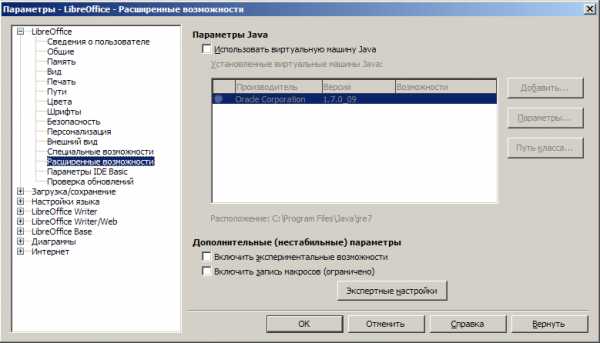
Настройка LibreOffice
Так же в настройках выбираем Память и выставляем следующие значения:
- количество шагов уменьшаем со 100 до 30 (хватит за глаза)
- увеличиваем значение используемого LibreOffice кэша для графики до 128 Мб
- увеличиваем память для объектов до 20 Мб
- устанавливаем количество объектов (Кэш для вставленных объектов) — 20

Hosts
Еще может помочь манипуляция с файлом hosts. Для этого исправляем его содержимое: 127.0.0.1 localhost 127.0.1.1 имя_компьютера и меняем на 127.0.0.1 localhost имя_компьютера.(none) 127.0.1.1 имя_компьютера Подводя краткий итог, тормозит LibreOffice сильнее всего из-за использования Java-машины, отключение ее, дает очень сильню прибавку к скорости и отзывчивости всего офисного пакета.Видео ниже хоть и на английском языке, но визуально там все вполне понятно:
Подробности Опубликовано: 01.09.2014 г.soft-tuning.ru
Общий обзор пакета офисных программ LibreOffice
Первое знакомство
Пакет LibreOffice – свободное программное обеспечение, с помощью которого можно организовать все виды офисных работ. Этот пакет включает в себя бесплатные аналоги самых распространенных программ: текстовый редактор Writer, редактор электронных таблиц Calc, векторный графический редактор Draw, программа подготовки презентаций Impress, редактор формул Math и система управления базами данных Base. Текстовые документы любой сложности, все виды табличных расчетов, качественные презентации, создание и сопровождение базы данных – все это позволяет делать пакет LibreOffice.

Рис. 1. Основные программы пакета LibreOffice
Где взять?
Скачать этот пакет можно абсолютно бесплатно (и при этом – совершенно законно) с сайта производителя https://ru.libreoffice.org/download/. Формат MSI – специальный формат установочных пакетов для Windows. На этой странице расположен файл-русификатор, если, конечно, вы хотите иметь качественно локализованный продукт. 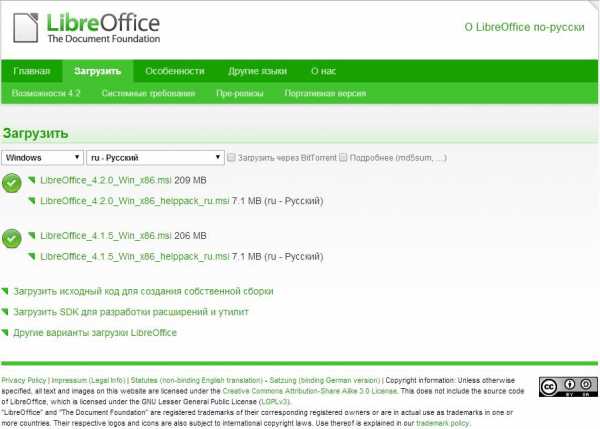
Рис. 2. Страница официального сайта
Системные требования довольно скромные. Пакет замечательно работает под все версии Windows, начиная с XP. Требует 256 Мб оперативной памяти (при рекомендуемых 512 Мб) и 1.5 Гб на жестком диске. Кроме этого пакет с легкостью ставится на Macintosh и Linux (а во многих версиях он уже интегрирован в систему с самого начала).
Устанавливаем на свой компьютер
Установка пакета под Windows не вызывает трудностей. Все делается как обычно для любых дистрибутивов – простым щелчком мышки запускается загрузочный файл. И программа установки практически без вмешательства пользователя все сделает самостоятельно.
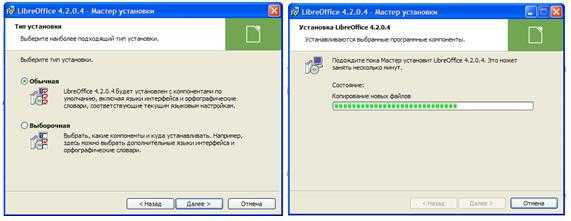
Рис. 3. Инсталляция пакета
Если все прошло как надо, то в меню по кнопке Пуск появится новая строчка LibreOffice и список тех программ, которые входят в этот пакет. На этом можно считать инсталляцию успешно завершенной.
Рис. 4. Кнопка "Пуск" после инсталяции
Необходимое отступление
Споры вокруг бесплатных офисных пакетов не прекращаются, затихая и возобновляясь с новой силой. Сторонники признанных программ утверждают, что бесплатное ПО не может быть качественным. Им возражают сторонники бесплатных офисных программ, заявляя, что нет смысла платить за мощный программный продукт, если нет необходимости использовать его возможности на полную мощность. В любом случае, у широко распространенного пакета Microsoft Office сейчас появились достойные альтернативы. И хорошо, что у каждого пользователя появился выбор, какое программное обеспечение устанавливать на свой компьютер, и каким образом его использовать.
Плюсы и минусы
С точки зрения простого пользователя, пакет LibreOffice мало чем отличается от известных линеек офисных программ. Научиться работать в нем несложно, а человек, у которого есть опыт работы с Microsoft Office, может свободно решать свои повседневные задачи с помощью LibreOffice после трех-четырех уроков.
К несомненным плюсам этого пакета можно отнести его совместимость с файлами DOC и RTF. Если у пользователя накопилась большая папка текстовых документов, электронных таблиц и презентаций, которые сделаны в MS Office, то все они могут быть открыты, отредактированы и распечатаны в пакете LibreOffice. И, в конечном итоге, глядя на лист бумаги, невозможно точно определить, в какой из программ был создан этот документ.
Сравниваем возможности
Если сравнивать возможности пакета LibreOffice с привычным для многих Microsoft Office, то есть множество параметров, по которым свободное ПО ничуть не уступает «монстрам» офисного дела. Начнём с того, что все программы LibreOffice являются кроссплатформенными. И множество современных операционных систем (Windows, Linux, Mac OS X, iOS и Android) вполне успешно позволяют работать с этими программами. Чего нельзя сказать про Microsoft Office, для которого пригодны операционные системы Microsoft Windows, Apple Mac OS X, Symbian S60 и Android.
Сравнивая LibreOffice с другими бесплатными пакетами (с OpenOffice, например), тоже можно найти массу преимуществ. Интерфейс LibreOffice более близок к MS Office образца 2003 года. И пользователю, который долгое время трудился на MS Office, будет проще перейти на LibreOffice. Зачастую именно этот фактор и является решающим для простого исполнителя, которому нет необходимости интересоваться тонкостями функционала и нюансами внутренностей офисных пакетов.
Несмотря на многочисленные восторженные мнения, LibreOffice нельзя назвать идеальной программой. Движок программ является довольно тяжеловесным. И скорость выполнения основных операций (сохранить, сохранить как..., открыть, экспортировать) немного выше, чем у OpenOffice. Но вряд ли на это обратит внимание кто-то еще, кроме дотошного пользователя, для которого важна разница в две-три секунды.
Итоги
Решить за вас, какой из офисных пакетов использовать в своей повседневной работе, не может никто. В конечном счете различия между офисными программами (текст на листе бумаги, картинка на экране, красочность диаграммы) не слишком существенны. Хорошим решением будет, наверное, попытаться научиться работать, используя для этого несколько пакетов поочередно. А для этого стоит ознакомиться с несколькими простейшими уроками, чтобы разобраться в достоинствах и недостатках каждой программы.
cadelta.ru
Что такое libreoffice
LibreOffice считается очень функциональным офисным пакетом, ведь он сочетает в себе несколько программ, которые отвечают за обработку самых востребованных офисных форматов. Как нетрудно догадаться, одним из весомых преимуществ указанного пакета является то, что он бесплатный. Причем для всех видов пользователей.Бывают ситуации, когда дома или на работе у вас нет возможности воспользоваться проприетарным Майкрософт Офис. Не отчаивайтесь! Скачивайте LibreOffice для Windows. Скачивайте смело, поскольку он, по сути, полностью дублирует функции самого известного офисного ПО.
И здесь есть смысл перечислить все модули, которые входят в LibreOffice:
* LibreOffice Base – система управления базами данных (аналог Microsoft Office Access),
* LibreOffice Draw – графический редактор (аналоги Adobe Illustrator, Microsoft Visio, CorelDRAW и другие),
* LibreOffice Math – редактор формул – аналог Microsoft Equation Tools),
* LibreOffice Writer – текстовый редактор (аналог Microsoft Word и Pages),
* LibreOffice Calc – программа для работы с электронными таблицами (аналог Microsoft Excel, Numbers),
* LibreOffice Impress – программа для создания и проведения презентаций (аналог Microsoft PowerPoint, Keynote).
В комбинации модулей можно найти все, что нужно для работы с базами данных, документами и графикой каждый день.
LibreOffice считается самой актуальной стабильной версией бесплатного офисного пакета с открытым исходным кодом. Его разрабатывает и поддерживает некоммерческая организация The Document Foundation. LibreOffice – это кроссплатформенное программное обеспечение, которое работает на Linux, OS X и Windows. Поддерживаются как 32, так и 64-битные операционные системы.
LibreOffice ранее являлся частью проекта OpenOffice.org. Поскольку ведущие разработчики OpenOffice были не согласны с политикой, проводимой компанией Oracle в отношении приобретенного у Sun Microsystems проекта OO.org (OpenOffice.org), то они приняли решение создать некоммерческую организацию The Document Foundation.
Была поставлена цель продолжить развитие OO.org, но уже без участия Oracle. Проект и получил название LibreOffice. Он стал самым удачным полноценным ответвлением от OpenOffice.org. В результате он опередил своего «прародителя» по многим параметрам.
LibreOffice постоянно развивается и совершенствуется. Надо признать, что сейчас это, наверное, лучший бесплатный набор офисных приложений, который мог бы составить конкуренцию коммерческому Microsoft Office.
mcgrp.ru